デザイン編集前に知っておきたいポイント
画像データを使う際のポイント
画像データを印刷する場合、350dpi以上のJPG(jpg/jpeg)・PNG(png)をお使いください。
この形式以外の画像はアップロードできません。
画像データはWEB表示用と、印刷用とでは「画像のサイズ(画像のきめ細かさ)」が大きく異なります。
サイズの小さいWeb表示用などの画像を使用した場合、モザイクをかけたように見えてしまい、美しくない場合があります。
一般的に携帯電話のカメラや、Web表示用の画像は、サイズが小さいため綺麗に印刷されません。
Webページをプリントアウトすると画像が粗くプリントされるのは、画像のサイズが小さいためです。
スマートフォンや、デジタルカメラで撮影された画像ではほとんどの場合美しく印刷されます。
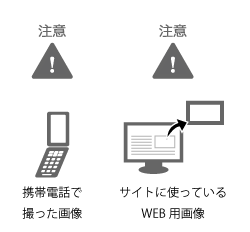
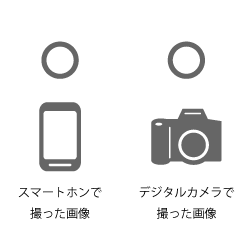
それぞれのサイズを比較してみると大きさの違いが良くわかります。(※撮影時の設定にもよります)
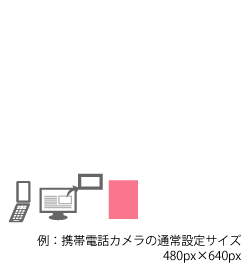
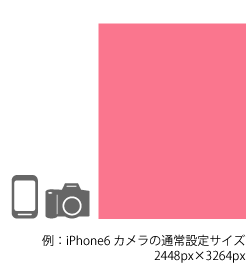
<ピクセル数の目安>
画像のサイズは、ピクセル(px)、解像度(dpi)などの単位で大きさやきめ細かさを表します。
▶名刺(91×55mm)の場合
758×1,254 pixel 以上のJPGデータまたはPNGデータ。
(一般的な300万画素以上のデジタルカメラで撮影した写真のサイズです。)
モニターの色に注意!
パソコンやテレビの画面は光って色を再現するため、実際の印刷物と色味が異なって見えます。
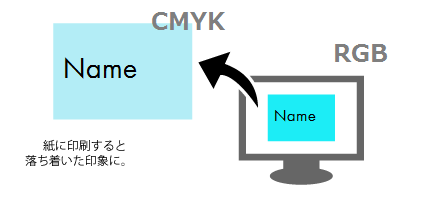
また、画面の明るさ・色味の設定によっても、明るく見えたり暗く見えたり、色合いが違って見える事があります。
一般的にパソコンの画面の方が明るく見える事が多く、「赤い」「青い」といった色合いについては画面の色設定・紙自体の色味・印刷機の特性など色々な要素によって様々です。
特に、まぶしい印象を受けるような空や蛍光色のように見えるデザインについては、実際の印刷物では画面より落ち着いた色合いになることが多いのでご注意ください。
>さらに詳しく見る場合はCMYK・RGBのカラーモードについてをご覧ください。
レイアウトをキレイに見せるコツ
紙商品の作成工程は、仕上がりサイズより大きい紙に印刷され、その後、仕上がりサイズに断裁されます。
断裁の際に、紙の収縮などの影響により、わずかなズレが生じることがありますので、文字や画像は、端から5mm程度内側に入れてください。
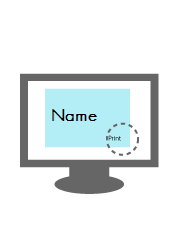
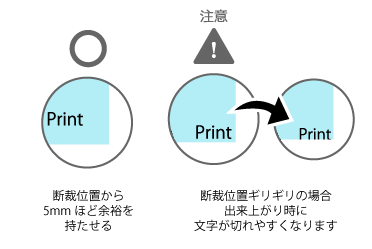
印刷物の端、ギリギリの部分に文字や画像を置くと、断裁のときの少しのズレで文字が切れてしまったり、レイアウト時に思ったより端に印刷されたように見えてしまう事があります。
「端ギリギリよりも少し内側に」を意識すると、印刷物として美しく出来上がります。
>さらに詳しく見る場合はトンボと塗り足しについてをご覧ください。
また断裁の際に1mm程度のズレは発生する可能性がございます。
全数同じ仕上りというよりはズレ具合が異なるものが混ざりやすくなりますので、ズレが目立ちやすいデザインにつきましてはその旨ご了承いただけますと幸いです。